win7家长控制
- 分类:教程 回答于: 2015年07月08日 00:00:00
有时候我们需要限制小孩不让他随意经常玩电脑,这时候我们就需要家长控制,那么家长控制怎么操作呢?下面小白一键重装系统 小编来教大家设置家长控制吧!
首先我们需要建立被设置家长控制的账户,该账户只能是标准账户。并且计算机管理员账户需要设置密码保护,否则一切设置将形同虚设。
Windows7的家长控制主要包括三方面详细内容,时间控制,游戏控制以及程序控制。首先确认登陆计算机管理员的帐户,打开“控制面板”-“用户账户和家庭安全”-“家长控制”,选择需要被控制的账号。这里便是具体设置界面,保证家长控制是启用状态。时间控制。鼠标单击事件点便可切换阻止或者允许。当被控制账户在设置阻止的时间段登陆便会提示无法登陆。
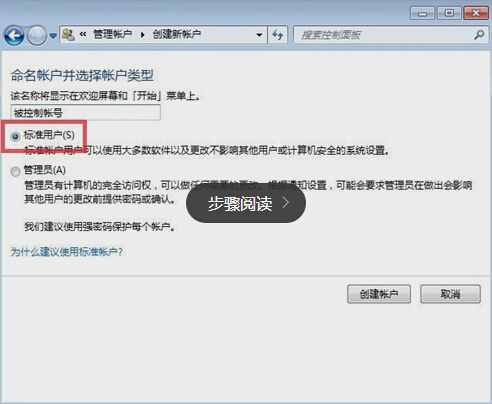
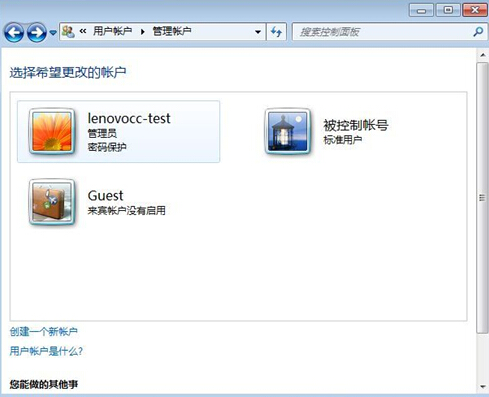
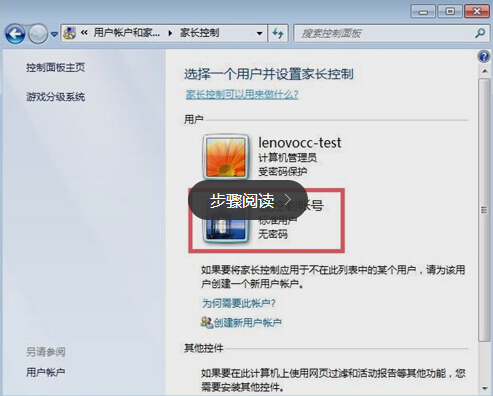
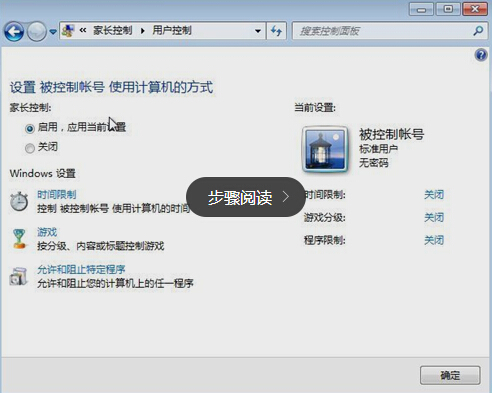
可以按游戏分级设置游戏允许情况,但因为国内目前没有游戏分级规定,所以如果有某些游戏无法设置分级阻止可以使用特定游戏阻止方式。如果游戏被设置为不允许使用会提示已经被阻止,并且还可以从开始菜单中直接看到标记为无法使用。更多精彩教程分享:电脑怎样重装系统 。
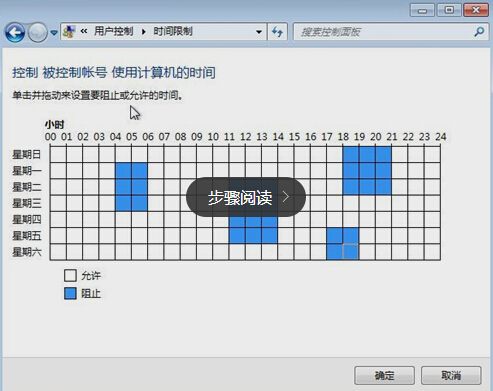

程序设置中可以设置为都可以使用,或者只允许某些程序可以使用,系统会自己刷新可以找到的相关程序,勾选便可设置允许使用该程序,或者使用下边浏览按钮添加无法找到的其他程序。
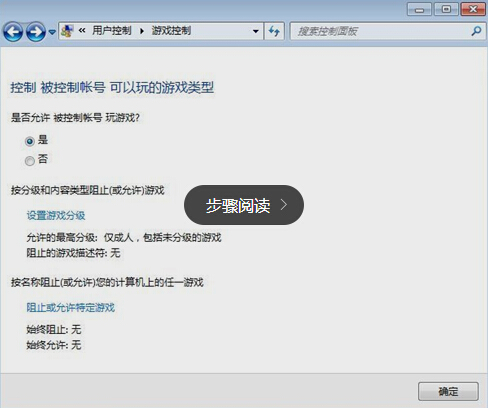
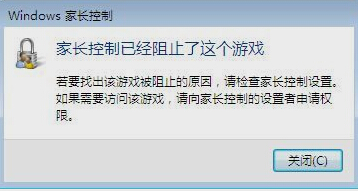
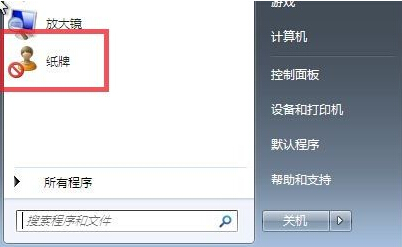
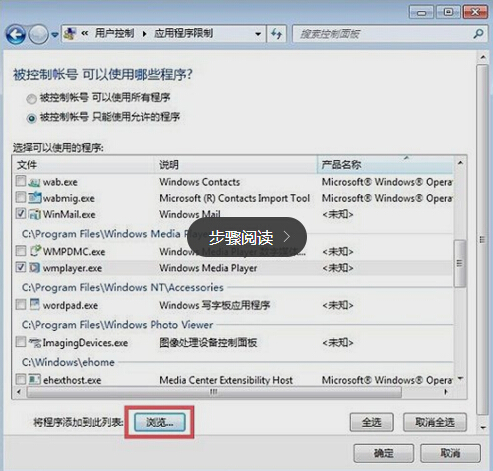
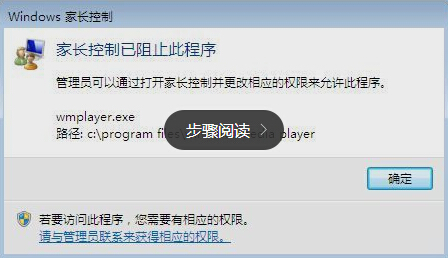
win7家长控制的教程就到这里了,谢谢大家对小白一键重装系统的支持!
 有用
26
有用
26


 小白系统
小白系统


 1000
1000 1000
1000 1000
1000 1000
1000 1000
1000 1000
1000 1000
1000 1000
1000 1000
1000 1000
1000猜您喜欢
- hp笔记本怎么进bios,小编教你hp笔记本..2018/07/06
- 小白一键重装系统安装失败怎么解决..2022/11/28
- c盘满了对电脑的影响是什么..2021/11/10
- 台式电脑如何重装系统2022/06/08
- 怎么使用ghost备份系统2022/05/27
- 电脑重装系统xp要怎么操作2021/06/21
相关推荐
- 网上怎么重装系统的步骤教程..2021/08/25
- u启宝重装系统详细教程2023/05/06
- 电脑数据恢复工具有哪些如何使用..2023/04/03
- 笔记本蓝屏怎么重装系统2022/06/03
- 雨林木风和深度技术哪个好..2016/12/08
- 大侠一键重装系统步骤方法..2016/08/18

















